빠르고 효과적인 SRT 편집
타이밍, 포맷, 텍스트를 자유롭게 조절해보세요
대량 편집을 한 번에! 검색, 대체, 병합 도구로 쉽고 빠르게
우리의 SRT 파일 편집기에는 검색 및 바꾸기 기능이 포함되어 있어, 반복되는 오류를 빠르게 수정하고 전체 자막 파일에서 키워드를 업데이트할 수 있어요. 세그먼트를 결합하거나 재구성해야 하나요? 직관적인 버튼과 슬라이더를 사용해 줄당 문자를 병합, 삽입, 조정할 수 있어 포맷 문제나 추측 없이 작업할 수 있어요. 이제 모든 기기에서 화면 그래픽을 방해하지 않고 시청자의 읽기 속도에 맞출 수 있어요.
이 편집기는 반복적인 작업과 실수를 줄이도록 설계되어, 정확한 SRT 자막을 두 배 빠르게 제작할 수 있어요. 팟캐스트 편집자, 교육 영상 제작자, 소셜 미디어 매니저들에게 특히 유용해요 - 자막 정리에 시간을 빼앗기지 않고 콘텐츠 전략에 더 집중할 수 있죠.
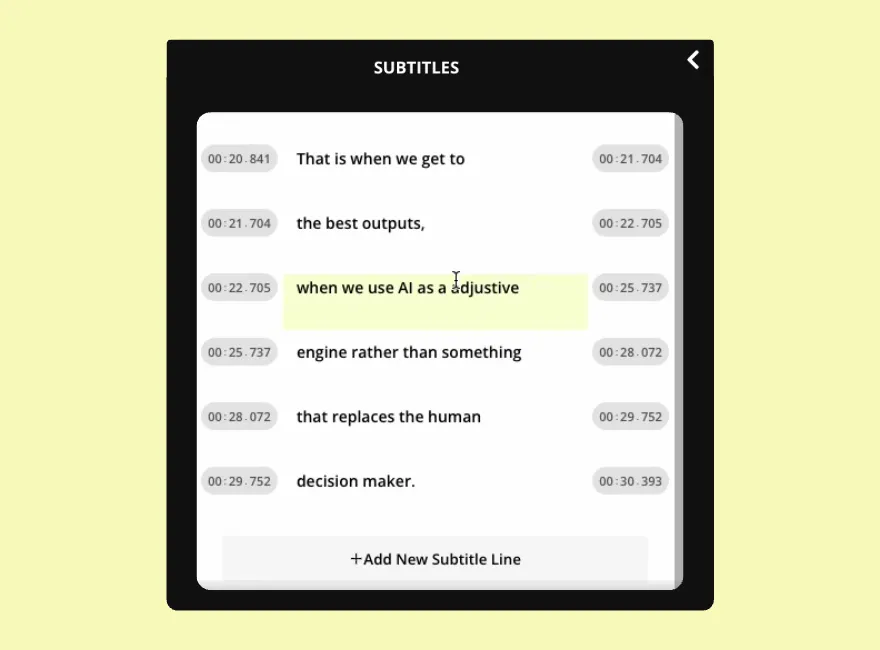
말하는 사람의 맥락과 대화의 자연스러움을 살려 편집하기
대화의 흐름을 잡는 건 정말 중요해 — 특히 인터뷰, 튜토리얼, 또는 여러 사람이 말하는 콘텐츠에서는. 온라인 SRT 편집기를 사용하면 SRT 파일 안에서 다른 화자를 더 쉽게 구분할 수 있고, 화자 태그를 활용해 대화의 느낌을 더 잘 살릴 수 있어.
Zoom 인터뷰, 생중계 패널 토론, 또는 크리에이터의 비하인드 영상을 자막 처리할 때, 화자 기반 맥락으로 작업하면 자막의 명확성과 전문성이 높아져. 결과적으로 자막은 더 따라가기 쉽고, 자연스러운 말하기 패턴에 더 가까워지며, 시청자들의 관심을 더 끌게 돼.

자막 세부 사항을 완벽하게 제어하세요
무료 SRT 편집기를 통해 글로벌 팀, 에이전시, 그리고 콘텐츠 제작자들은 편집 경험 없이도 전체 콘텐츠 라이브러리의 자막을 쉽게 맞춤 설정하고, 표준화하며, 확장할 수 있어요.
AI 기반 Brand Glossary에 브랜드별 용어와 선호하는 맞춤법을 추가해서 앞으로의 SRT 편집에 자동으로 적용되게 할 수 있어요. 프레임 단위로 정확하게 타임코드를 조정하고, 접근성 있고 읽기 쉬운 산세리프 옵션을 포함한 다양한 폰트 라이브러리 중에 선택할 수 있어요.
SRT 파일로 100개 이상의 언어에 자막 비디오 만들기
이제 워드 프로세서와 미디어 플레이어 사이를 왔다 갔다 할 필요 없어요. 100개 이상의 언어로 번역하고 한 편집 스튜디오에서 자동으로 자막을 추가할 수 있는 모든 도구와 함께, 거친 콘텐츠를 더 빠르고 세련되고 접근성 있게 만들 수 있어요.
AI 기반 자막은 다양한 원클릭 맞춤 옵션을 제공해요. 100개 이상의 사전 설정 스타일 중 골라 쓰거나 색상, 글꼴, 크기, 그림자, 테두리, 애니메이션 효과, 배경을 직접 만들 수 있어요. 여러 화자를 위해 다른 스타일을 적용해서 더 명확하고 시각적으로 구분되게 만들 수 있죠. 완성되면 SRT, VTT, TXT 형식으로 자막을 내보내거나 비디오에 직접 하드코딩할 수 있어요.
.webp)
온라인 SRT 편집 다양한 사용 사례에 맞게 제작됨
수백만 크리에이터들이 매달 신뢰하는 Kapwing의 자막 스튜디오
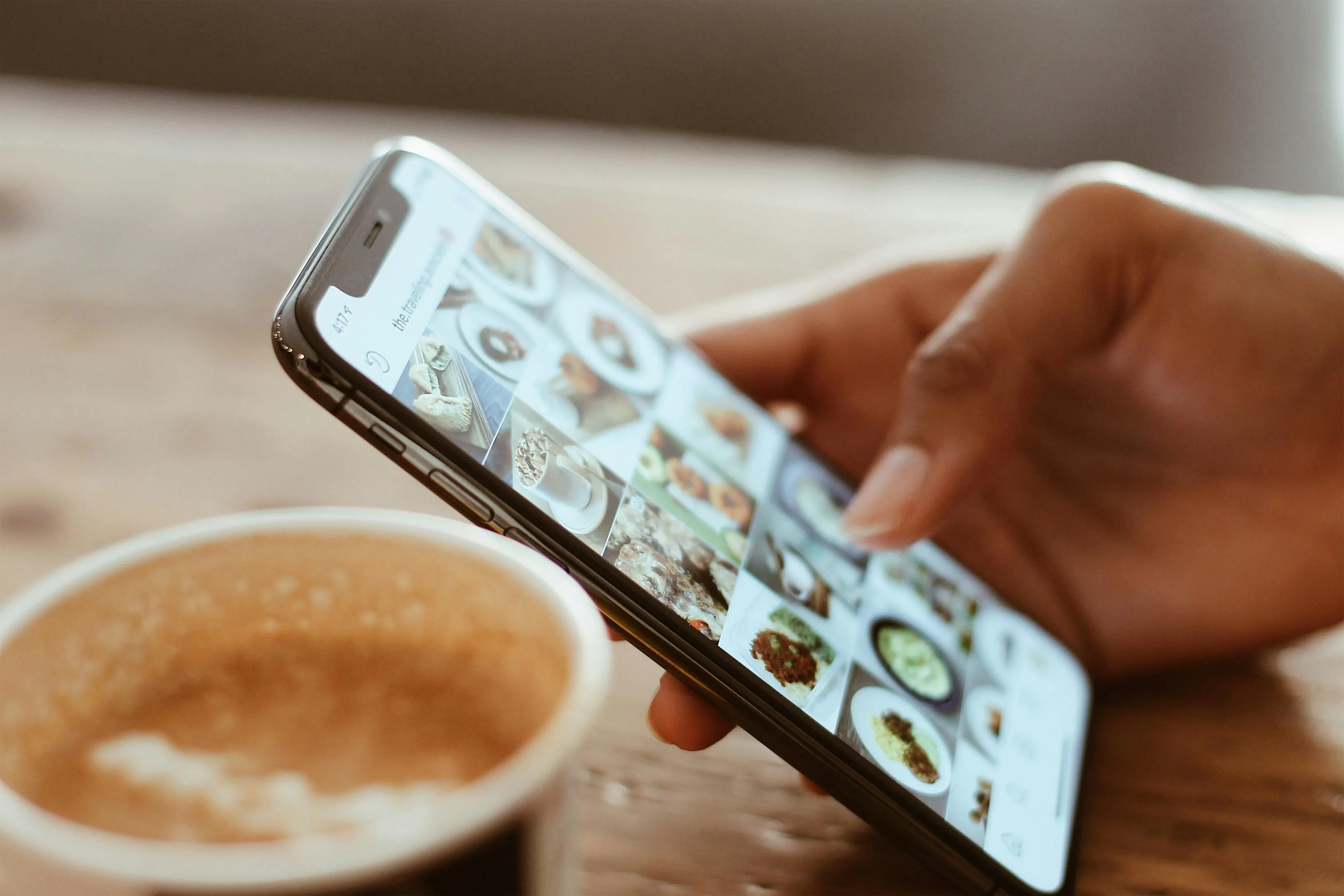
.webp)
고객 지원 동영상
작은 사업주들은 온라인 SRT 편집기로 정확하고 잘 배치된 자막으로 멋진 지원 영상을 만들 수 있어요. 브랜드 용어집 안의 맞춤 용어들은 고객 지원 콘텐츠에서 일관된 메시지를 유지하는 데 도움을 줍니다.

이러닝 자료
온라인 강의 제작자들은 무료 SRT 파일 편집기를 사용해서 자신들의 동영상을 WCAG 호환되게 만들어, 청각장애인 학생들을 지원하고 참여도와 커뮤니티를 높이고 있어요.

제품 시연
YouTube와 LinkedIn에 정기적으로 제품 데모 영상을 올리는 콘텐츠 마케터들은 SRT 에디터를 활용해 자막 편집과 타임코드 조정을 빠르게 처리하고, 연구와 스크립트 작업에 더 많은 시간을 집중할 수 있어요
SRT 파일을 어떻게 편집하나요?
- SRT 파일 업로드하기
왼쪽 도구 모음에서 "Subtitles" 옵션을 선택하고 자막을 적용하고 싶은 동영상을 고르세요. 그런 다음 "Upload SRT" 버튼을 클릭하세요.
- 자막 또는 캡션 편집하기
SRT 파일을 업로드한 후, 나타나는 SRT 파일 편집기에서 자막을 직접 편집할 수 있어요. 타임코드를 조정하고, 줄당 문자 수를 변경하며, 다양한 글꼴과 색상을 적용해보세요.
- SRT 파일 다운로드하기
작업을 완료했다면, 자막 편집기 위의 다운로드 아이콘을 클릭해서 SRT 파일로 자막을 다운로드하세요. 아니면 "프로젝트 내보내기"를 선택해서 자막이 포함된 전체 비디오를 다운로드할 수 있어요.
Kapwing의 특별한 점은 뭐야?
자주 묻는 질문들
Kapwing의 SRT 파일 편집기는 무료예요?
Kapwing에서 내보낼 때 워터마크가 있어?
Kapwing의 무료 계정을 사용하고 있다면, SRT 파일 편집기를 포함한 모든 내보내기에 워터마크가 포함됩니다. Pro 계정으로 업그레이드하면 모든 자막 동영상에서 워터마크가 완전히 제거됩니다.
SRT 파일이 뭐야?
SRT 파일(SubRip 자막 파일의 약자)은 비디오에서 말하는 내용의 텍스트와 자막이 나타나는 타이밍 및 순서를 포함하는 인기 있는 자막 형식이에요. SRT 파일 형식은 자막을 표시하기 위해 비디오 파일과 함께 사용해야 하는 일반 텍스트 파일이에요.
맞춤형 자막 스타일과 위치를 허용하는 더 고급 파일 형식이 있지만, SRT 파일은 그 단순성과 비디오 플랫폼과의 광범위한 호환성 때문에 여전히 매우 인기가 있어요. Kapwing에서 SRT 파일로 작업할 때도 편집기가 내보낼 때 최종 자막을 비디오에 자동으로 하드코딩하므로 여전히 맞춤형 위치 지정과 스타일링을 할 수 있어요.
SRT 파일을 어떻게 만들어?
PC에서는 메모장을, Mac에서는 TextEdit을 사용해 SRT 자막 파일을 만들 수 있어요. 하지만 이런 앱들은 자막 번호나 타임코드를 직접 입력해야 해서 꽤 귀찮고 시간도 많이 걸려요. 더 쉬운 방법은 Kapwing을 열고 왼쪽 도구 모음에서 "자막" 기능을 선택하는 거예요. 자막을 생성하거나 편집기에 직접 입력한 다음, 바로 SRT 파일을 다운로드할 수 있어요.
SRT 파일의 타이밍을 어떻게 조절하지?
SRT 파일의 타이밍을 수정하는 방법은 여러 가지가 있어. 첫 번째는 수동 방식으로, PC의 메모장이나 Mac의 TextEdit 같은 일반 텍스트 편집기를 사용해야 해. SRT 파일의 각 자막 줄에는 "00:00:00,000" 형식의 시작 및 종료 타임코드가 있어야 해 (0시간, 0분, 0초, 000밀리초를 나타냄). 비디오를 보면서 타임코드를 제대로 맞추도록 수정해야 해.
하지만 Kapwing의 SRT 파일 편집기를 사용하면 이 지루한 과정을 건너뛸 수 있어. 이 도구는 쉽게 조절할 수 있는 재생 헤드, 자막당 문자 수 슬라이더, 그리고 타임코드 아래에 현재 재생 헤드 시간으로 자막 줄을 설정하는 원클릭 버튼을 제공해. 이를 통해 SRT 파일의 타이밍을 수정하는 과정이 크게 간소화되고 빨라져.
비디오에서 SRT 파일 추출하는 쉬운 방법
온라인에서 무료로 비디오에서 SRT 파일을 추출할 수 있어요. 이를 도와주는 다양한 온라인 앱들이 있지만, Kapwing의 온라인 스튜디오는 비디오의 음성 내용을 쉽게 텍스트로 추출하고, 단어별로 편집하며, 타이밍을 완벽하게 조정한 후 세련된 SRT 파일을 다운로드할 수 있어 특히 돋보여요.
하드코딩 자막이 무엇을 의미할까?
하드코딩된 자막을 넣으면, 비디오 파일에 직접 포함되어 재생 중에 영구적으로 보이고 변경할 수 없게 됩니다. 한 번 하드코딩되면 자막은 워터마크나 오버레이처럼 비디오의 일부가 되어 끄거나 조정할 수 없어요. 다른 말로 하면, 비디오에 자막을 "새겨 넣는" 것과 같아서 — 하드코딩되면 그대로 남아요. 어떤 기기나 비디오 플레이어를 사용하든 계속 보입니다.
SDH 자막은 청각 장애인이나 청각 장애가 있는 사람들을 위해 만들어진 특별한 종류의 자막이야. 이 자막은 대사뿐만 아니라 배경 소리, 음향 효과, 화자의 감정 등도 함께 설명해줘서 영상을 더 잘 이해할 수 있게 해줘.
SDH 는 청각장애인이나 청력이 약한 분들을 위해 특별히 만들어진 자막을 말해요 (쉽게 말해 "SDH" = "청각장애인을 위한 자막"). 이 자막은 대화 내용뿐만 아니라 소리 효과, 음악, 말하는 사람 정보 등도 포함해서, 소리를 듣지 못하는 분들도 영상을 완전히 이해할 수 있게 도와줍니다.
SRT 자막 파일을 어떻게 수정하나요?
Mac의 TextEdit과 PC의 메모장 같은 기본 텍스트 앱으로 SRT 자막 파일을 편집할 수 있어. SRT 파일을 텍스트 편집기에서 열고, 수정하고 싶은 부분을 찾아 오타를 고치거나 텍스트를 추가하고, 타임코드를 조정할 수 있어.
더 쉽고 간편한 방법은 Kapwing의 SRT 파일 편집기에서 자막 파일을 여는 거야. 여기서는 동영상의 재생 위치에 맞춰 타임코드를 한 번에 조정할 수 있어. 오타를 쉽게 고치고, 줄을 추가하거나 병합할 수 있고, 위치, 글꼴, 색상, 애니메이션까지 커스터마이징해서 자막을 동영상에 직접 넣을 수 있어.
비디오 접근성이란 무엇일까?
비디오 접근성은 장애가 있는 사람들을 포함해 모든 이가 볼 수 있는 콘텐츠를 만드는 과정이야. 비디오를 누구나 볼 수 있게 만드는 이유는 간단해: 더 많은 사람에게 포용적인 경험을 제공하고, 크리에이터가 더 넓은 시청자층에 닿을 수 있게 돕는 거지. 청각이나 시각에 어려움이 있는 분들을 위한 장벽을 허물어 모든 사람이 비디오의 정보나 재미를 똑같이 즐길 수 있게 해줘.
청각 손실을 위한 대표적인 방법은 자막으로, 말해진 내용이나 배경 소리를 읽을 수 있는 텍스트로 만들어줘. 게다가 파란색과 주황색, 또는 검은색과 흰색 같은 대비되는 색상을 사용하면 시력이 조금 부족한 분들도 텍스트를 쉽게 읽을 수 있어.
소셜 미디어 동영상에 SRT 파일 만드는 쉬운 방법
Kapwing로 소셜 미디어 동영상의 SRT 파일을 몇 가지 쉬운 단계로 만들 수 있어요:
- SRT 파일 메이커를 열고 "SRT 파일 만들기"를 클릭하세요.SRT 파일 메이커
- SRT 파일을 만들고 싶은 동영상을 업로드하세요.
- "자동 자막"을 클릭해서 한 번에 정확한 자막을 동영상에 추가하세요.
- 자막 편집기 위의 다운로드 버튼을 클릭하고 SRT 파일을 기기에 즉시 저장하세요.
Kapwing는 모든 규모의 팀에서 무료로 사용할 수 있어요. 또한 추가 기능, 저장 공간, 그리고 지원이 포함된 유료 플랜도 제공하고 있죠.
.webp)
